Scalepoint
Scalepoint
Integrationen med Scalepoint giver dig mulighed for at udveksle opgaver med forsikringsselskaber.
Vær opmærksom på, at brugen af modulet Scalepoint forudsætter, at du er registreret som Netværkshåndværker/Håndværkstaksator gennem Scalepoint (https://web.scalepoint.com/da/).
For at du kan starte med at bruge Scalepoint, er det nødvendigt at aktivere modulet, opsætte indstillinger og rette brugere som beskrevet i afsnittet »Indstillinger til Scalepoint«.
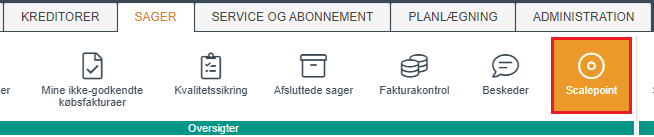
Opgaveoversigt
Når Scalepoint er aktiveret, vil du under Sager → Oversigter → Scalepoint kunne se de opgaver der er hentet fra Scalepoint.
Oversigten viser som udgangspunkt alle de opgaver der er blevet sendt via Scalepoint inden for den nuværende måned – dog kan datospændet ændres efter behov.
Ud for hver opgave vises sagsnummer i Scalepoint, forsikringsselskab, skadedato og -beskrivelse, policenummer og andre oplysninger.
Under Status kan du se status på den enkelte opgave – “hentet”, “sag oprettet”, “behandlet”, “sag afsluttet”.
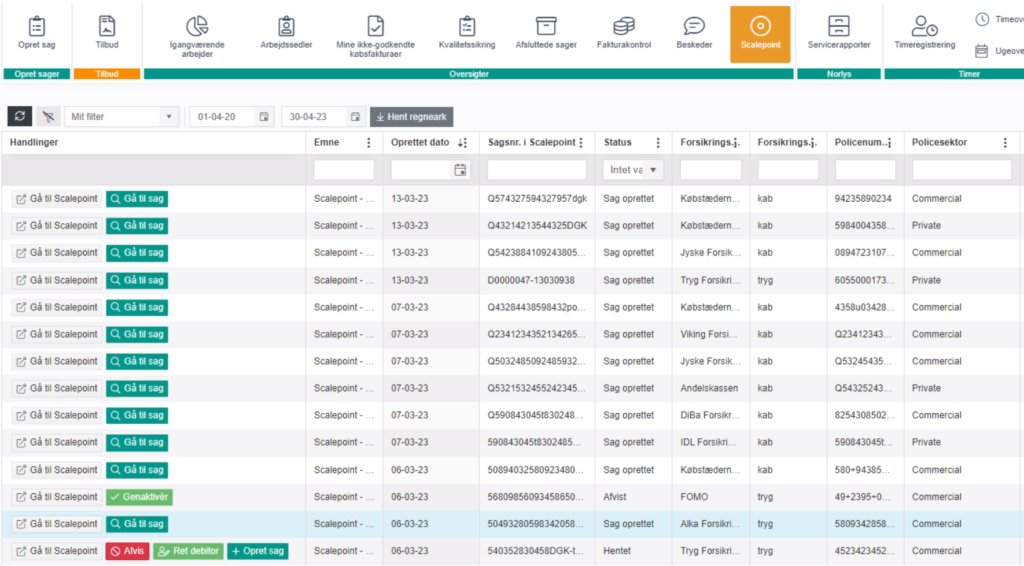
Alt efter hvilken status opgaven har, vil du under Handlinger have adgang til diverse funktioner. Disse funktioner bliver gennemgået herunder.
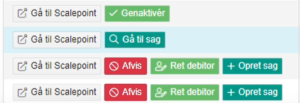
Tilknyt debitor til opgave
Det er muligt at tilknytte debitorer til opgaver sendt fra Scalepoint.
1. Klik på ![]() under Handlinger ud for den pågældende opgave under Sager → Oversigter → Scalepoint.
under Handlinger ud for den pågældende opgave under Sager → Oversigter → Scalepoint.
2. Hermed fremkommer nedenstående vindue.
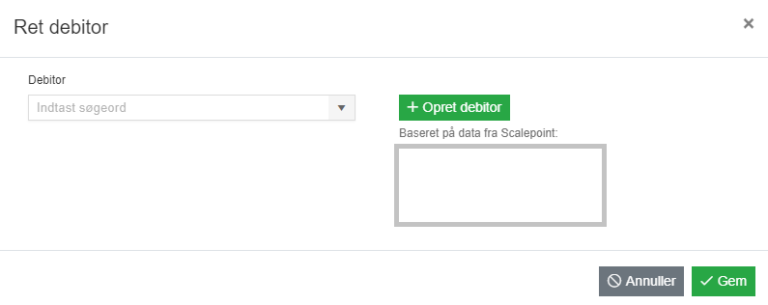
3. I feltet Debitor kan du søge i dit »debitorkartotek« og hermed tilknytte en eksisterende debitor.
4. I højre side får du vist den debitorinformation der er hentet fra Scalepoint. Du kan også oprette en ny debitor med denne information ved at klikke på ![]() .
.
5. Klik på ![]() – debitor er hermed tilknyttet opgaven.
– debitor er hermed tilknyttet opgaven.
Opret sag fra Scalepoint opgave
Denne vejledning beskriver, hvordan du konverterer en Scalepoint-opgave til en sag i E-Komplet.
1. Søg den pågældende Scalepoint-opgave frem under Sager → Oversigter → Scalepoint.
2. Klik på ![]() under Handlinger og tilknyt en debitor til opgaven.
under Handlinger og tilknyt en debitor til opgaven.
3. Klik på  under Handlinger.
under Handlinger.
4. Hermed bliver der oprettet en sag med de informationer der er sendt fra Scalepoint og ud fra de indstillinger der er sat op under Administration → »Indstillinger til Scalepoint«.
5. Du kan herefter klikke på  under Handlinger for at komme til »sagsoversigten«, hvor du kan rette og planlægge sagen.
under Handlinger for at komme til »sagsoversigten«, hvor du kan rette og planlægge sagen.
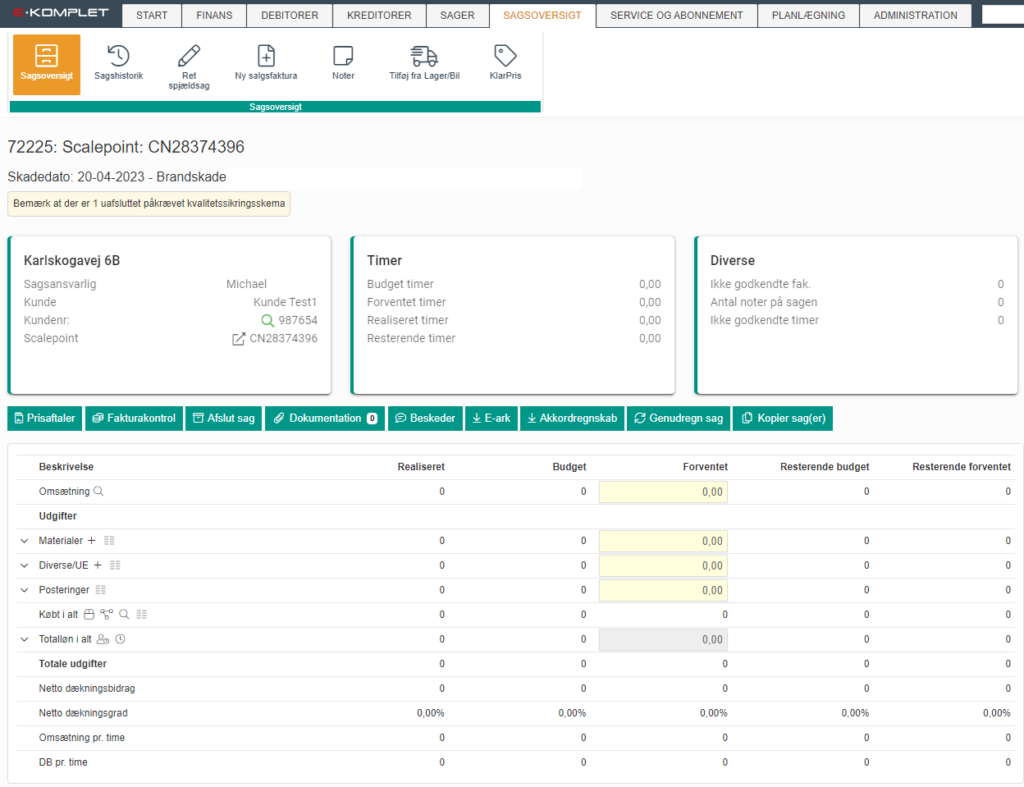
Sæt Scalepoint-opgave til behandlet
For at sætte en Scalepoint-opgave i status “behandlet”, klik på ![]() under Handlinger ud for den pågældende opgave under Sager → Oversigter → Scalepoint.
under Handlinger ud for den pågældende opgave under Sager → Oversigter → Scalepoint.
Status på opgaven vil herefter blive ændret til “behandlet”, og du vil ikke længere have adgang til funktionerne ![]() og
og  .
.
Opgaven kan genaktiveres ved at klikke på ![]() under Handlinger.
under Handlinger.
Status på opgaven vil hermed blive ændret til “hentet”, og du vil have mulighed for at tilknytte en debitor og oprette en sag fra opgaven.
Vis opgave i Scalepoint
De opgaver som er hentet fra Scalepoint og vises under Sager → Oversigter → Scalepoint, kan du også få vist i Scalepoint-portalen. Dette gør du ved at klikke på 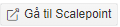 under Handlinger.
under Handlinger.
Du kan herefter logge ind med dit Scalepoint brugernavn og kodeord.
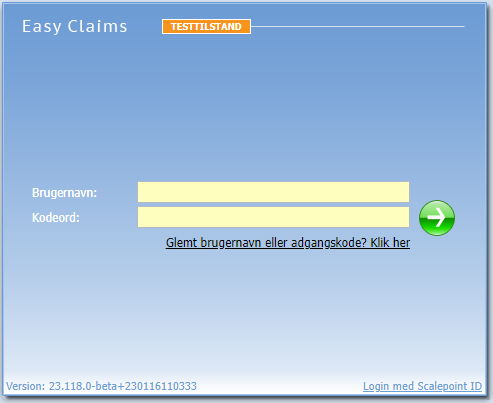
Fakturering af Scalepoint sager
Hvis sagen er oprettet fra en Scalepoint opgave, vil der kun faktureres for de linjer, der er hentet fra Scalepoint opgaven. Der faktureres ikke for andre materialer og timer, som evt. er blevet tilføjet på sagen.
Når du opretter en »ny salgsfaktura« fra en Scalepoint sag, vil du øverst til højre på »fakturagrundlaget« kunne se, om der er en forskel på, hvad der rent faktisk er blevet brugt på sagen (Sag), og hvad der faktureres for (Faktura):
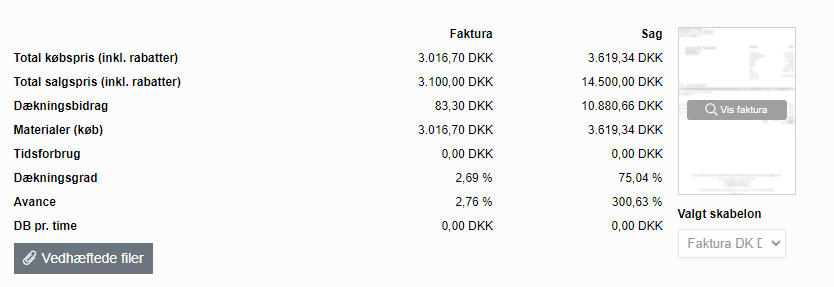
Når der oprettes en faktura fra en Scalepoint sag, vil forsendelsesmetoden på fakturaen automatisk være sat til “Scalepoint”.
Link til webinar
Lær mere om integrationen med Scalepoint »her«.


